Habilitar conexiones multiples y simultáneas a un equipo XP utilizando Escritorio Remoto.
RESUMEN
Este articulo explica detalladamente cómo habilitar el poder utilizar escritorio remoto para conectarse a un mismo equipo de forma simultánea por otras pc, sabemos que por defecto windows xp sólo permite un usuario a la vez, tanto en escritorio remoto como sentado frente a la maquina, ahora voy a describir el proceso paso a paso para solucionar este problema. En resumen lo que haremos es lo siguiente:
- Reemplazar una librería.
- Agregar unas entradas al registro
- Configurar una política de grupo
- Configurar un usuario remoto
INTRODUCCION
Comó cualquier gran descubrimiento, se inicia en base a una necesidad. En mi oficina tengo el problema que muchos de los equipos son viejitos, hablo de máquinas que corren en windows Me, y algunas en Windows XP, estas máquinas no tienen ni siquiera 1 GB de ram, y con procesadores Lentium.
Ahora bien hace unos días me llevaron un moustro de máquina (para el momento que escribí este artículo) una máquina con procesador de doble nucleo, 3GHz, 3GB de memoria Ram, disco duro Sata de 250 GB, etc...
Se planteó entonces la idea, de que la secretaria quería usar un programa que necesita muchos recursos, entonces como todos conocía referente a la utilidad escritorio remoto, con el cual desde otra maquina conectada a la red se puede hacer una conexión a la pc que funge como servidor y emular el escritorio, de tal manera que desde otra máquina utilizó los recursos de la más robusta tal cual estuviera sentado en la misma. Dicho de otro modo escritorio remoto permite que usuarios desde otros equipos puedan conectarse a mi equipo y trabajar tal cual si estuvieran sentados en el mismo.
El problema que tiene Windows XP es que unicamente permite un usuario por equipo, o sea si yo estoy utilizando el equipo y por ejemplo estoy escribiendo algo en worpad, y desde otro equipo me conecto a la misma, Windows me mostrará un mensaje diciendome que alguién intenta conectarse remotamente a la pc, que si autorizo la conexión me sacará a mí.
No se si esto será un error de Windows pues genera una lamentable limitante, es muy probable que sea uno de los tantos errores. Pues es lamentable que windocho solo soporte un usuario, y que sea de forma excluyente si es remoto o local.
Sin embargo a continuación detallo el proceso para solventar esta limitación. En el caso de mi oficina tengo ya a cuatro personas con máquinas viejitas que se pegan al moustro de máquina y usan los programas instalados en el mismo con usuarios diferentes de forma SIMULTÁNEA, empleando el escritorio remoto, este mecanismo para nosotros los del tercer mundo (si es que hay primero y segundo), podamos hacer uso de los equipos viejitos hasta sacarles la última gota.
PROCEDIMIENTO
Paso uno: Debe iniciar WindowsXP en modo seguro, para ello cuando este cargando la pc presione la tecla F8 y seleccione la opcion modo seguro.
Paso dos: Descargue la siguiente librería la cual será utilizada para actualizar el escritorio remoto, puede descargar el archivo aqui:
TermSrv.dll
Paso tres: Copie el archivo TermSrv.dll en la carpeta:
C:\Windows\system32
y también copie el archivo en la carpeta:
C:\Windows\system32 \dllcache
Se asume que el directorio de instalación de windows es C:\Windows el cual es la ruta por defecto
Paso cuatro: Vamos a agregar TRES SIMPLES ENTRADAS al registro de windows para ello vamos a abrir el regedit, hacemos clic en el botón inicio, luego en EJECUTAR, escribimos regedit y presionamos enter, nos aparecerá la siguiente ventana:
Luego buscamos en el árbol de la izquierda el elemento:
HKEY_LOCAL_MACHINE\SYSTEM\ControlSet001\Control\Terminal Server\Licensing Core
nos ubicaremos así:
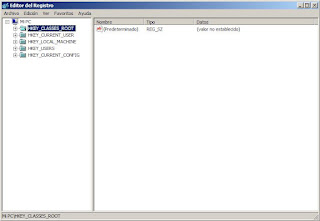
y agregamos una entrada al lado derecho haciendo clic derecho luego nuevo--> valorDword y lo llamanos “EnableConcurrentSessions” y le colocamos el valor decimal de 1
Ahora nos movemos en el arbol de la izquierda en la siguiente ruta:
HKEY_LOCAL_MACHINE\SOFTWARE\Microsoft\Windows NT\CurrentVersion\Winlogon
agregamos la segunda entrada en este punto, del mismo valorDWord y se llamará EnableConcurrentSessions tambíen con un valor decimal de 1
finalizamos este paso con una modificación. Buscamos en la misma ruta anterior la entrada:
AllowMultipleTSSessions
y colocamos un valor decimal de 1
Las dos entradas nuevas y la modificación a una se resume así:
[HKEY_LOCAL_MACHINE\SYSTEM\ControlSet001\Control\Terminal Server\Licensing Core]
“EnableConcurrentSessions”=dword:00000001
[HKEY_LOCAL_MACHINE\SOFTWARE\Microsoft\Windows NT\CurrentVersion\Winlogon]
“EnableConcurrentSessions”=dword:00000001
[HKEY_LOCAL_MACHINE\SOFTWARE\Microsoft\Windows NT\CurrentVersion\Winlogon]
“AllowMultipleTSSessions”=dword:00000001
PASO CINCO: Este paso es mas corto que el anterior y es casi el último. vamos a editar una politica de grupo para ello hacemos clic en MenuInicio-->Ejecutar-->Digitamos gpedit.msc y se nos mostrará la siguiente ventana:

Buscamos en el arbol de la izquierda la siguiente ruta:
Configuració de equipo\Plantillas administrativas\Componentes de Windows\Terminal Service
y luego cambiamos el valor de entrada llamado: Limitar número de Conexiones al valor que querramos, evidentemente será superior a 1 para que acepte ese número de conexiones concurrentes de Escritorio remoto.
toda esta ruta puede variar a su traducción en ingles si vuestro windows esta en dicho idioma.
ULTIMO PASO: ya para finalizar solo nos resta habilitar el escritorio remoto en la maquina y registrar los usuarios que pueden conectarse empleando RemoteDesktop, para este último paso hacemos click derecho en MiPC y elegimos propiedades, luego nos vamos a la ficha REMOTO y habilitamos la caja de chequeo que dice permitir que los usuario se conecten de manera remota a este equipo
y luego hacemos clic en el botón SeleccionarUsuariosRemotos para autorizar a los usuarios de la PC que queremos conectar remotamente. No olviden reiniciar la PC, y con eso teminamos.
Espero que les funcione, a mí me ha resultado muy útil.

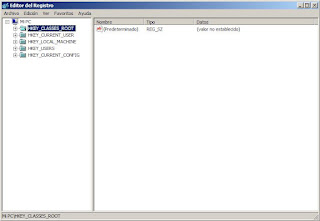

0 comentarios:
Publicar un comentario